Suchergebnisse :
×Die User Sync & Group Sync-App stellt Benutzer- und Gruppeninformationen von Oracle Identity Cloud Service (IDCS) an Jira, Confluence und Bitbucket bereit. Benutzer, Gruppen und Verzeichnisdetails können mithilfe der SCIM- und REST-API bereitgestellt werden. Die SCIM-Bereitstellung basiert auf Ereignissen, die auf dem IDP durchgeführt werden. Auf diese Weise muss der Administrator nur Benutzerkonten in Oracle Identity Cloud Service (IDCS) verwalten. Dies reduziert den Verwaltungsaufwand für die Erstellung von Benutzern und Gruppen in Atlassian-Modulen wie Jira, Confluence und Bitbucket.
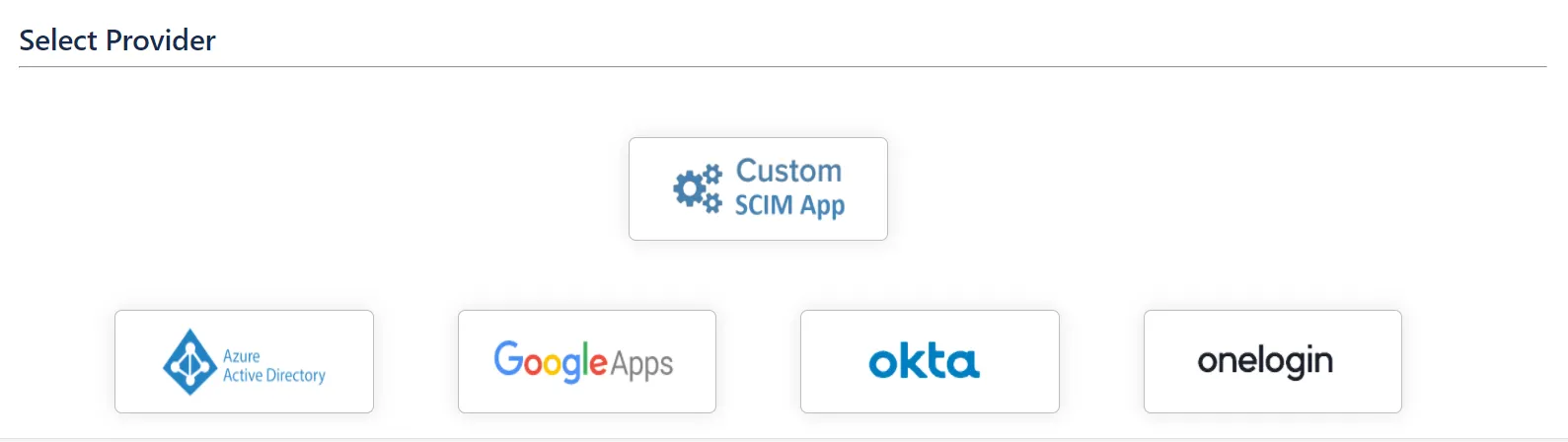
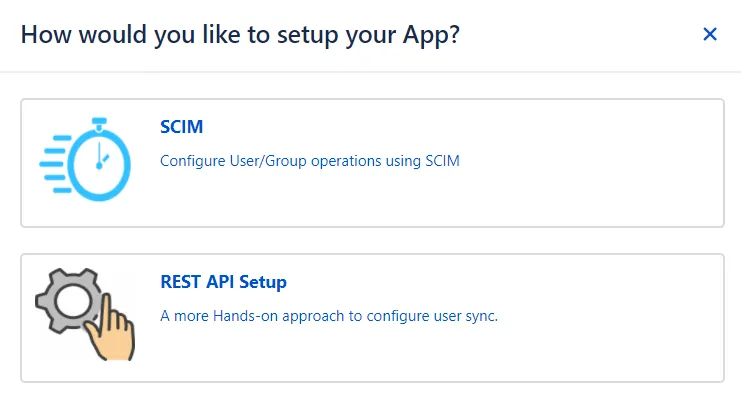
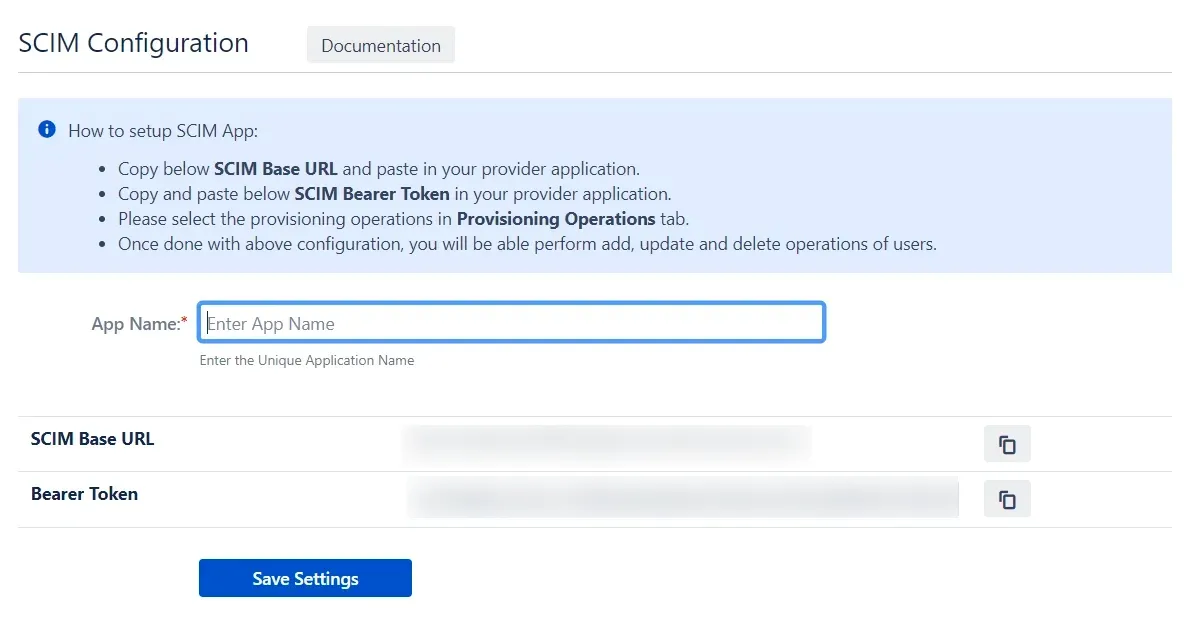
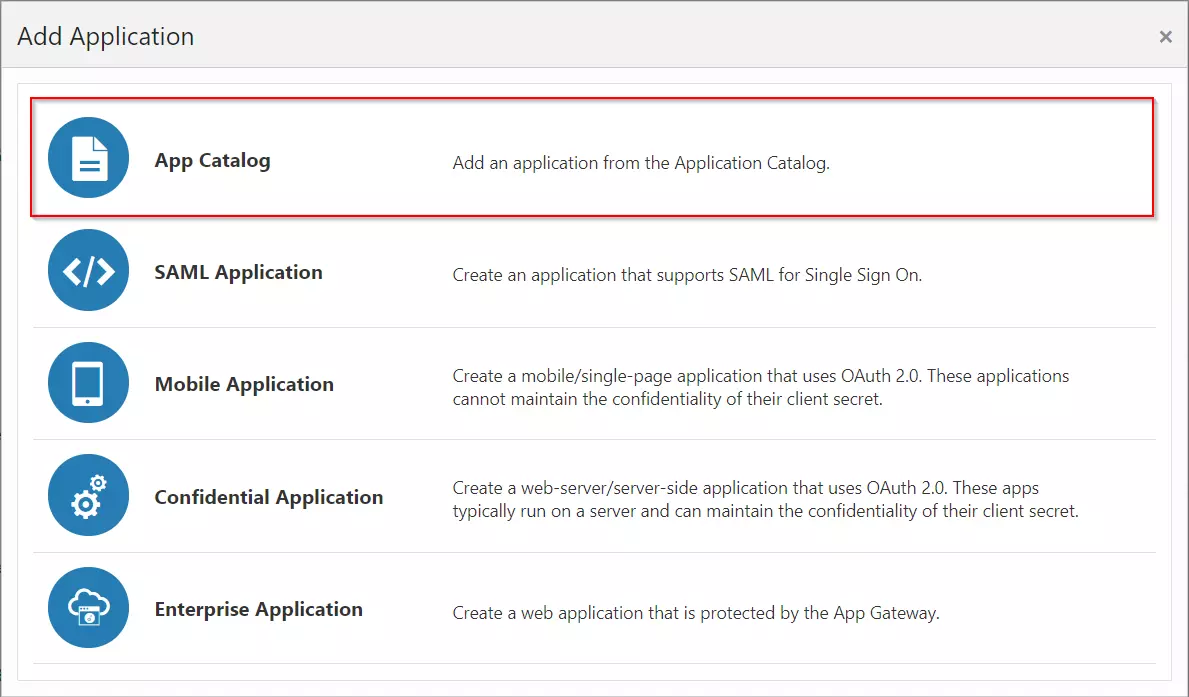
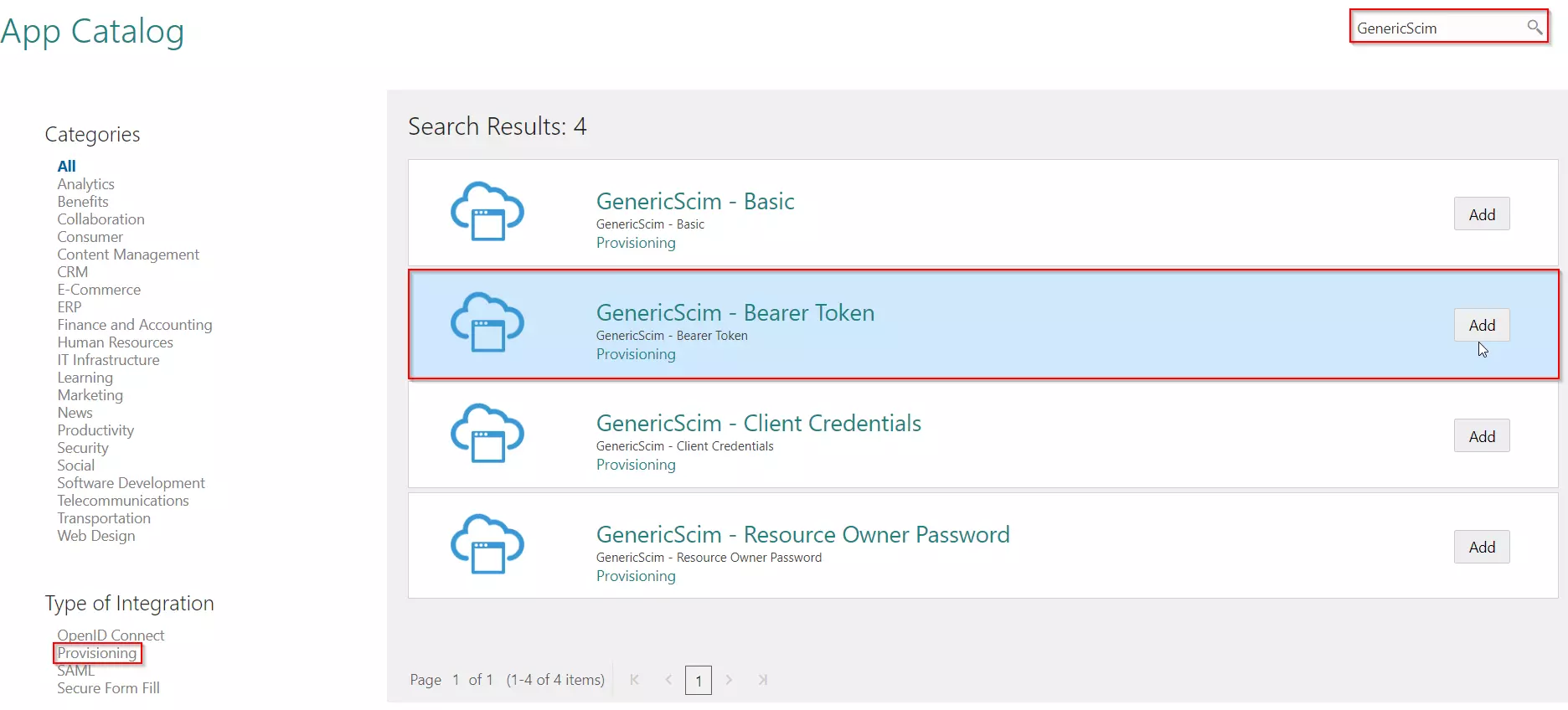
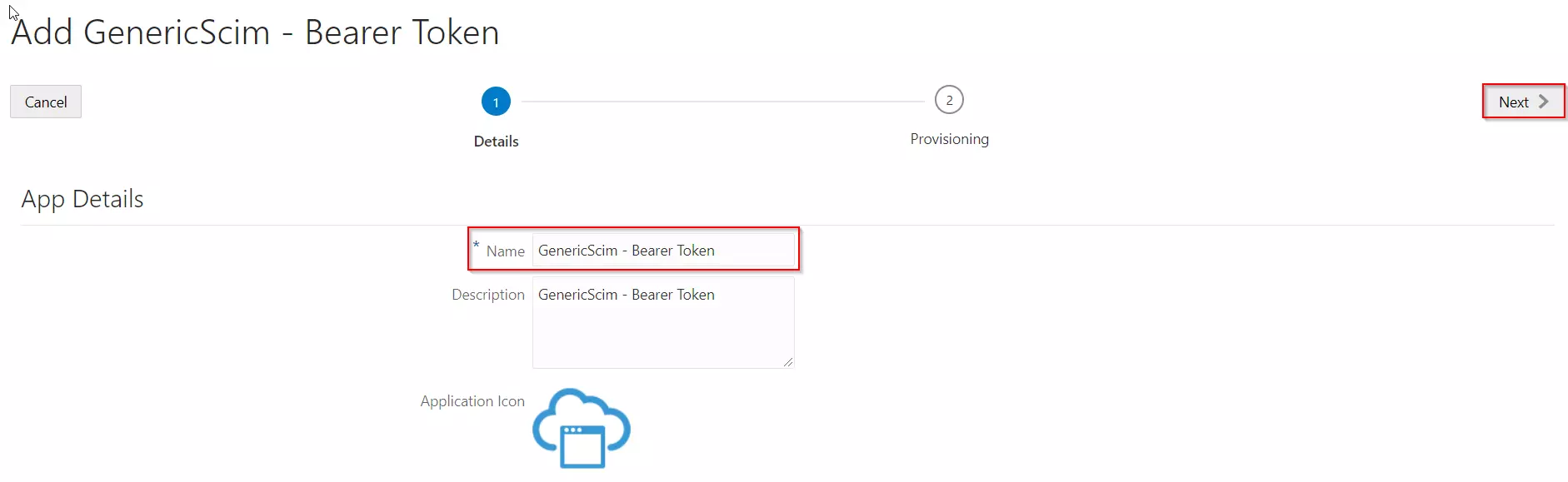
| Host-Name | Anwendungsbasis-URL | zB http://jira.atlassian.com:8080 |
| Basis-URI | Nur der Pfad der SCIM-Basis-URL vom Plugin | /plugins/servlet/usersync/scim |
| Zugangstoken | Inhaber-Token | Inhabertoken vom Plugin |
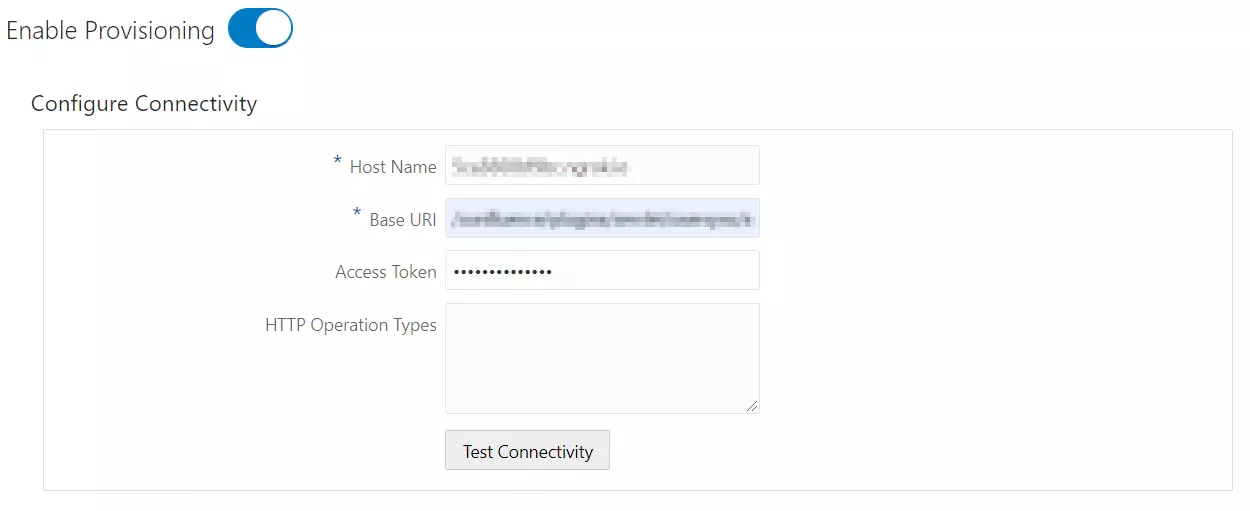
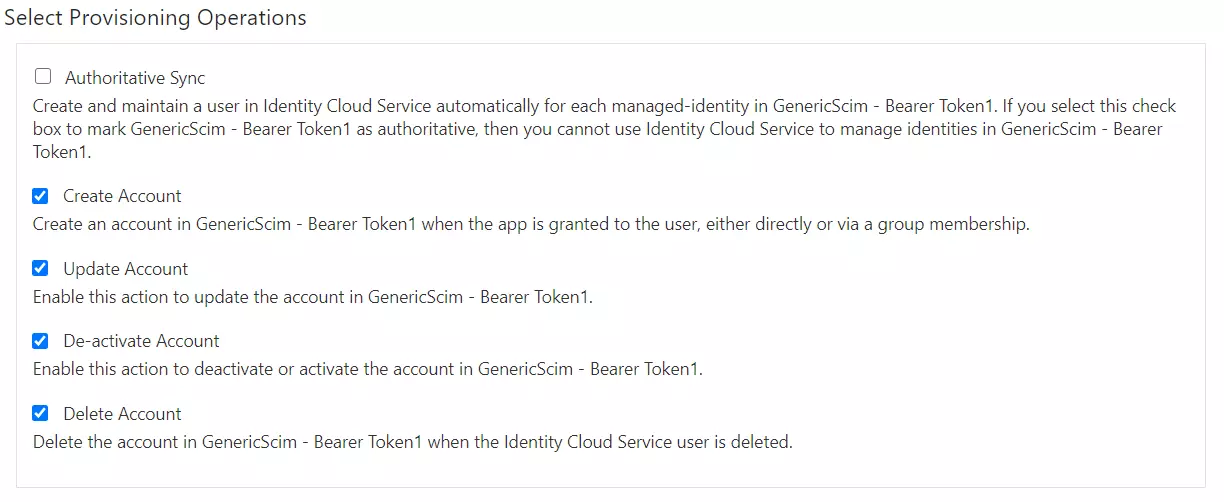
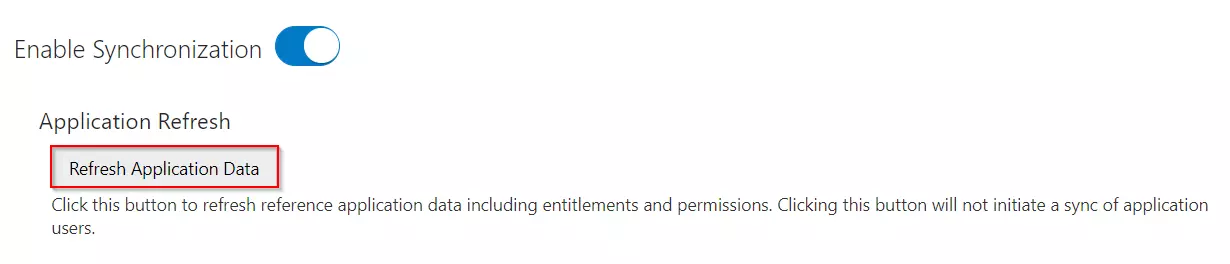
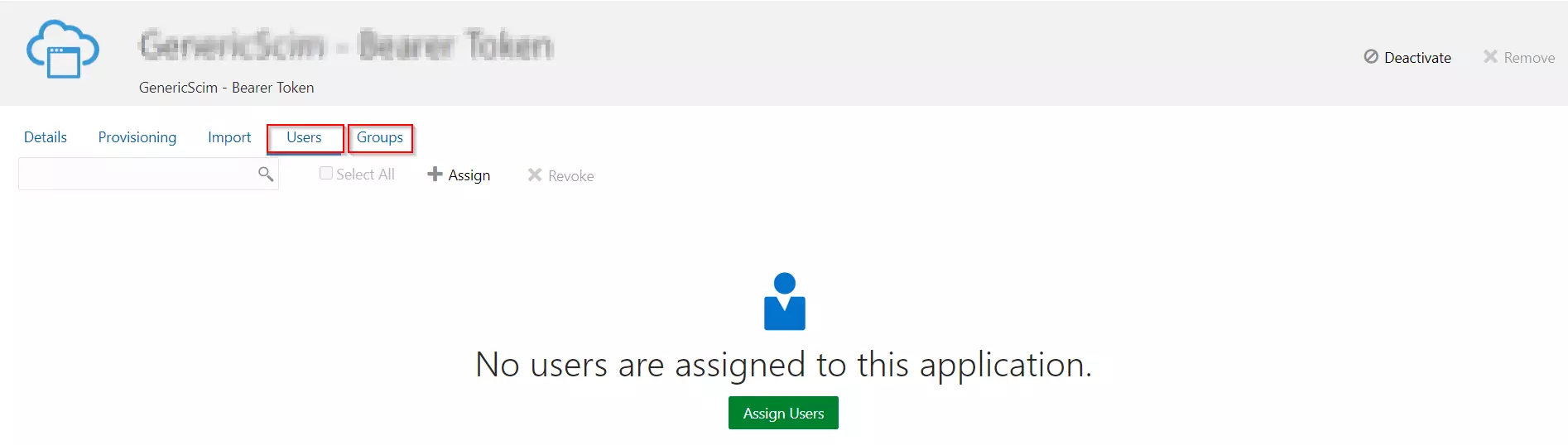
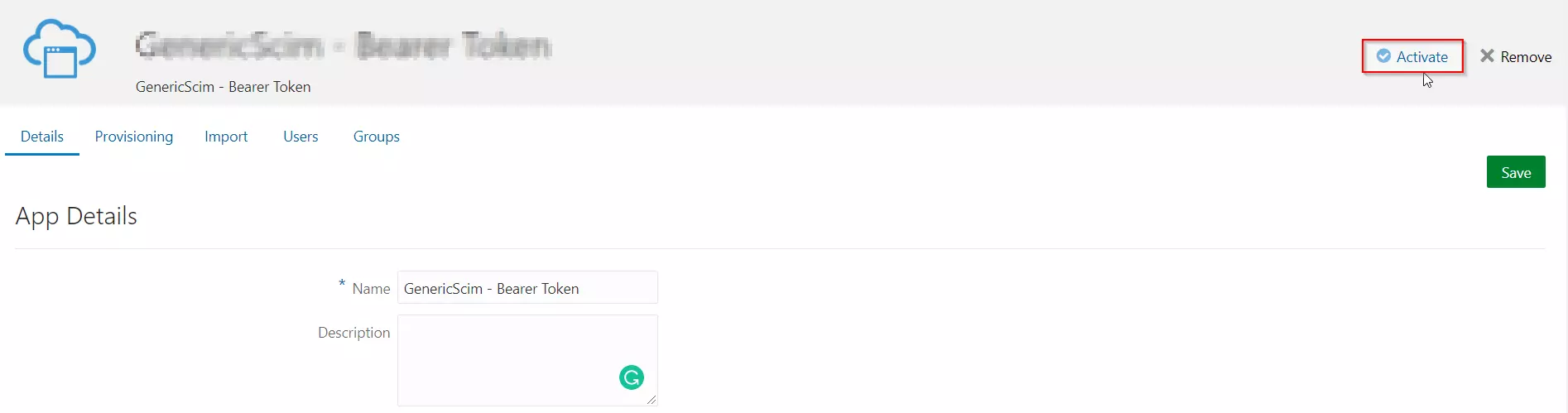
| Aktivieren Sie „Benutzer importieren“. | Um alle aktiven Oracle Cloud-Benutzer zu importieren. |
| Regex für Benutzernamen | Geben Sie den regulären Ausdruck und den Ersatz ein, um den von der Cloud-Anwendung erhaltenen Benutzernamen zu ändern. Zum Beispiel: Um demouser@gmail.com in demouser umzuwandeln, geben Sie ein (.*)@.* als Regex und $1 als Ersatz. |
| Aktivieren Sie „Benutzer aktualisieren“. | Wenn Sie das vorhandene Benutzerprofil im Atlassian-Modul aktualisieren möchten. |
| Aktivieren Sie „Benutzer-IDP-Gruppen importieren“. | Wenn Sie die Benutzergruppen aus der Oracle Cloud abrufen möchten, weisen Sie sie dem Benutzer im Atlassian-Modul zu. Mit dem Gruppenfilter können Sie Gruppen herausfiltern, indem Sie die bereitgestellten Optionen auswählen, bevor Sie sie einem Benutzer zuweisen. |
| Benutzer aktivieren | Wenn Sie vorhandene Benutzer im Atlassian-Modul abhängig von ihrem Status in Oracle Cloud aktivieren möchten |
| Benutzer deaktivieren | Wenn Sie vorhandene Benutzer im Atlassian-Modul abhängig von ihrem Status in Oracle Cloud deaktivieren möchten |
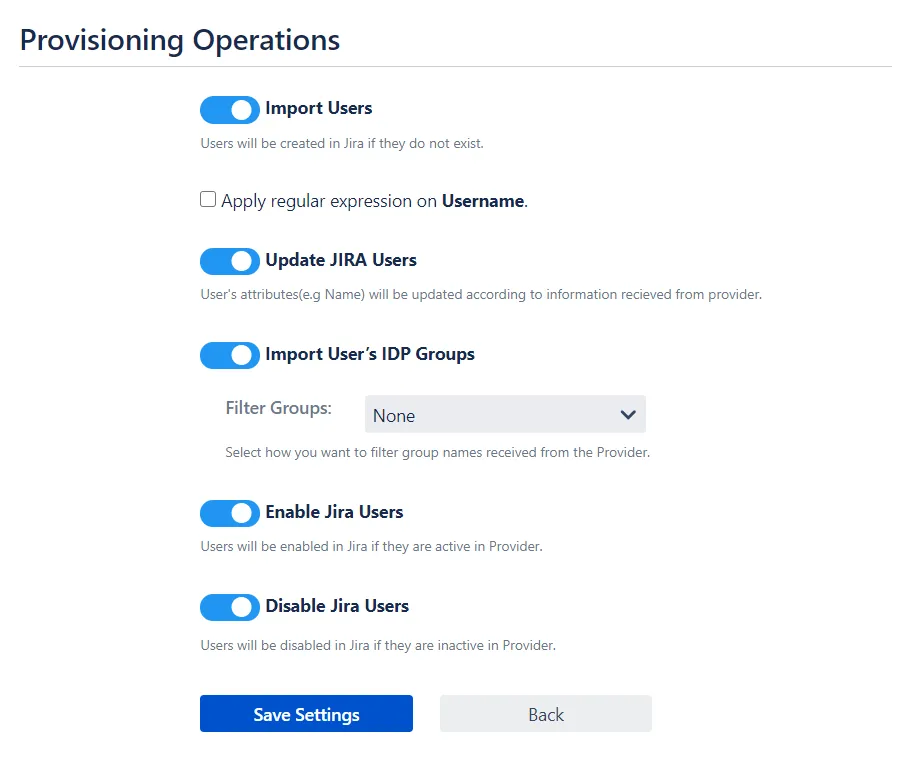

Wenn Sie etwas suchen, das Sie nicht finden können, schreiben Sie uns bitte eine E-Mail an info@xecurify.com